win10计算机管理提示文件没有相关联的程序的图文办法
发布日期:2019-01-28 15:03 来源:www.51luobo.cn 作者: 萝卜家园系统
电脑中的计算机管理程序使用户经常会使用到的一项功能,但是有的用户在进行该项功能打开的时候发现系统提示该文件没有与之关联的程序来执行该操作,请安装一个程序或者已安装请在默认程序控制面板进行关联,遇到这样的情况用户表示也不知道怎么解决,那么win10计算机管理提示文件没有相关联的程序怎么办呢?
1、运行输入regedit打开注册表编辑器,点击编辑的查找,输入Manage,查找下一个,需要在{20d04FE0-3AEA-1069-A2d8-08002B30309d}项。
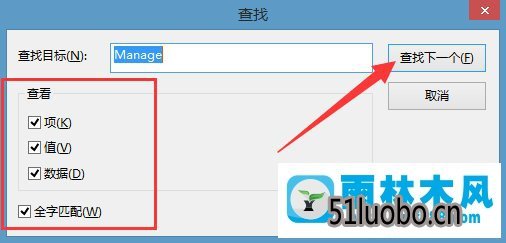
2、win10计算机管理提示文件没有相关联的程序怎么办?打开Command,双击右侧的默认数值,设置数据数值为mmc.exe %windir%\system32\compmgmt.msc。
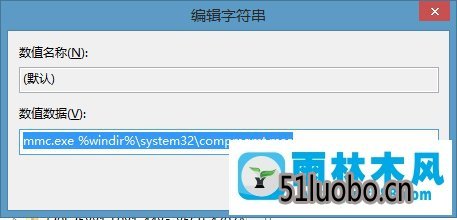
这样设置完成之后进行计算机管理的打开就能够发现可以进行正常的打开设置,当然如果用户表示可能会出现文件夹定位出错的情况,也可以进行文件夹的展开设置,依次展开到HKEY_LoCAL_MACHinE\soFTwARE\Classes\CLsid\{20d04FE0-3AEA-1069-A2d8-08002B30309d}\shell\Manage\command进行修改,通过上述的操作就能够解决win10计算机管理提示文件没有相关联的程序怎么办的问题。
上述给大家介绍的就是win10计算机管理提示文件没有相关联的程序的图文办法了,希望小编的经验能为大家解决烦恼。




